Когда тот, кто работает в сфере Data Science, собирается показать результаты своей деятельности другим людям, оказывается, что таблиц и отчётов, полных текстов, недостаточно для того чтобы представить всё наглядно и понятно. Именно в таких ситуациях возникает нужда в визуализации данных, в такой их обработке, которая позволит всем желающим в них разобраться и ухватить суть тех сложных процессов, которые они описывают.
В этом материале я расскажу о лучших бесплатных инструментах, позволяющих без особых сложностей создавать впечатляющие визуальные представления данных. При этом тут я не буду говорить о сложных системах вроде Power BI и Google Studio.
Я выбрал те 8 инструментов, о которых пойдёт речь, из-за того, что ими легко пользоваться, из-за их приятного внешнего вида, из-за того, что работать с ними можно, не написав ни единой строчки программного кода и из-за того, что они бесплатны. Кроме того, они позволяют создавать интерактивные визуализации. А это значит, что графики, представляющие некие данные, могут содержать в себе больше сведений об этих данных, чем обычные изображения. Да и работать с такими графиками интереснее.
Выпуск №2 Программа для построения графиков

Так как инструменты для визуализации данных то появляются, то исчезают, я включил в этот материал только те из них, которые, вероятнее всего, ещё долго будут пребывать в добром здравии. А это значит, что вполне разумным шагом будет вложение некоторого времени в их изучение. Как уже было сказано, пользоваться этими инструментам можно без написания кода. Но если вас интересует визуализация данных именно через код — взгляните на этот материал.
1. Flourish
Flourish позволяет создавать привлекательные диаграммы, карты и интерактивные истории. Это — простой и понятный инструмент, который включает в себя библиотеку шаблонов и поддерживает различные возможности визуализации данных.
Кому стоит присмотреться к Flourish? Любому, кого интересует составление историй на основе данных (data storytelling). В этом ему поможет множество возможностей системы, касающихся визуализации данных и анимации.
Сильные стороны бесплатной версии
- Помимо обычных диаграмм и карт система позволяет создавать и многое другое. Например, это так называемые Bar Chart Race — диаграммы, демонстрирующие процесс изменения неких показателей. Это викторины, содержащие вопросы с вариантами ответа. Это материалы, оформленные в виде «карусели».
- Система отлично подходит для составления историй на основе данных. В частности, можно создавать впечатляющие «прокручиваемые» истории без необходимости писать код.
- В распоряжении пользователя имеется множество настроек.
Слабые стороны бесплатной версии
- Данные и проекты являются общедоступными, их нельзя скрыть.
- В бесплатной версии нельзя подключить визуализацию к CSV-файлу, меняющемуся в режиме реального времени, или к файлу системы Google Таблицы.
Пример
На этой странице можно найти интерактивную Bar Race-диаграмму, демонстрирующую изменение численности населения в различных странах между 1960 и 2016 годами.
Совмещение графиков в MS Excel (построение комбинированного графика)
Сведения о численности населения разных стран
2. Datawrapper
Datawrapper — это инструмент, который позволяет создавать интерактивные диаграммы, карты и таблицы. При этом для его эффективного использования не нужно обладать знаниями в области дизайна. Разработчики этого инструмента учли множество правил дизайна, которыми имеет смысл следовать при визуализации данных. Кроме этого надо отметить, что всё то, что создаётся с помощью Datawrapper, подходит для просмотра на любых устройствах.
Кому стоит обратить внимание на этот инструмент? Он рассчитан, преимущественно, на творческих людей — на писателей, блогеров, журналистов. В целом можно сказать, что он направлен на создание интерактивных изображений, дополняющих какие-либо текстовые материалы.
Сильные стороны бесплатной версии
- Поддерживается подключение изменяющихся CSV-файлов и файлов из системы Google Таблицы.
- Бесплатный тарифный план позволяет создавать и публиковать неограниченное количество диаграмм, карт и таблиц.
Слабые стороны бесплатной версии
- Бесплатная версия позволяет экспортировать диаграммы только в PNG-файлы.
- Тому, кто решит перейти на платную версию системы, придётся заплатить 499 евро за месяц подписки.
Пример
Вот диаграмма разброса данных, созданная для оценки языковых особенностей сериалов Netflix.
Анализ языковых особенностей сериалов Netflix
3. ChartBlocks
ChartBlocks является частью Ceros — облачной дизайн-платформы, которая позволяет всем желающим, будь то специалисты по маркетингу или дизайнеры, создавать интересные материалы, привлекающие внимание пользователей. Писать код при работе с этой платформой не требуется.
ChartBlocks позволяет очень быстро создавать отлично выглядящие диаграммы. Среди типов диаграмм, доступных в этой системе можно отметить столбчатые, линейные, круговые, точечные диаграммы. Для того чтобы приступить к работе с системой достаточно создать учётную запись.
Кому подойдёт ChartBlocks? Любому, кого интересует создание простых визуализаций данных за короткое время.
Сильные стороны бесплатной версии
- Процесс создания диаграмм в ChartBlocks отличается крайней простотой и понятностью. Это — один из самых простых среди существующих инструментов такого рода.
- Доступ посторонних к диаграммам можно ограничивать даже в бесплатной версии проекта.
Слабые стороны бесплатной версии
- Система не позволяет иметь более 50 активных диаграмм.
- Поддерживается лишь до 50000 просмотров в месяц.
- Загружать в систему данные можно только в форматах CSV и Microsoft Excel. Максимальный размер файла — 50 Мб.
Пример
Вот пример столбчатой диаграммы, на которой показано число строк, приходящихся на главных героев «Игры престолов» в 7 сезонах. На создание этой диаграммы ушло всего несколько минут.
Столбчатая диаграмма, созданная с помощью ChartBlocks
4. Infogram
Infogram — это инструмент для визуализации данных, который помогает создавать привлекательные материалы. Помимо поддержки системой обычных диаграмм — столбчатых, линейных, круговых, она позволяет создавать инфографику и отчёты.
Кому стоит присмотреться к Infogram? Тем, кого интересует создание различных информационных материалов, а не только обычных диаграмм.
Сильные стороны бесплатной версии
- Infogram, в отличие от других инструментов, поддерживает анимации, позволяющие изменять масштаб объектов, организовывать их перемещение, отражение, появление и исчезновение, прокрутку.
- В визуализации можно добавлять собственные элементы, изображения и фигуры.
Слабые стороны бесплатной версии
- В бесплатной версии можно создать не более 10 проектов, в каждом из которых может содержаться до 5 страниц.
- Infogram поддерживает более 550 типов карт. Но в бесплатной версии доступно лишь 13 типов.
- В бесплатной версии нельзя создавать проекты, закрытые от посторонних.
- Нельзя организовывать подключение к источникам данных и работать с данными, изменяющимися в режиме реального времени.
Пример
Вот пример использования одного из типов карт, доступных бесплатно. На такую карту можно добавить любые элементы и анимации.
Карта, созданная средствами Infogram
5. Chart Studio
Chart Studio — это проект Plotly, представляющий собой онлайн-инструмент для создания диаграмм. Фактически это — редактор для создания диаграмм, основанных на D3.js и WebGL.
Кому подойдёт Chart Studio? На сайте проекта сказано, что Chart Studio — это инструмент, предназначенный для всех, кто работает с диаграммами. Это, например, дата-сайентисты, Dash-разработчики, люди, создающие отчёты и презентации, журналисты.
Сильные стороны бесплатной версии
- Тот, кто умеет программировать, может воспользоваться API Chart Studio, доступный для Python, R, Julia и MATLAB.
Слабые стороны бесплатной версии
- Количество просмотров общедоступных диаграмм ограничено 1000 в день.
- Система поддерживает загрузку данных с использованием более чем 20 типов файлов, подключение к SQL-хранилищам с использованием Falcon — бесплатного SQL-клиента Plotly. Но в бесплатной версии данные можно загружать только в виде файлов Microsoft Excel и CSV-файлов.
- Материалы можно экспортировать только в форматах PNG и JPEG.
Пример
Вот диаграмма разброса данных, построенная для анализа воздействия количества сказанных слов в каждом эпизоде сериала «Аватар» на рейтинги IMDB.
Диаграмма, созданная с помощью Chart Studio
6. Knight Lab
Knight Lab — это опенсорсные, нетребовательные к ресурсам инструменты, поддающиеся глубокой настройке и предназначенные для тех, кто занимается составлением историй на основе данных. Эти инструменты визуализации данных отличаются от других аналогичных проектов. Истории, основанные на данных, можно «рассказывать» с использованием Storyline, с использованием карт (Storymap) и временных рядов (Timeline).
Кому стоит взглянуть на Knight Lab? Проект нацелен, преимущественно, на журналистов, но он будет интересен всем, кто занимается созданием интерактивных историй на основе данных.
Сильные стороны бесплатной версии
- Для создания историй разных видов нужны лишь данные, хранящиеся в системе Google Таблицы.
- Тот, кто умеет программировать, может воспользоваться возможностями по динамическому созданию или обновлению материалов с использованием формата JSON.
Слабые стороны бесплатной версии
- Knight Lab, в отличие от других инструментов для визуализации данных, не предлагает своим пользователей возможностей по созданию традиционных диаграмм и таблиц.
Пример
Вот результат применения одного из бесплатных шаблонов, имеющихся в системе.
Результат использования Knight Lab
7. Tableau Public
Tableau Public — это один из самых популярных инструментов, но если вы о нём не слышали — знайте, что это — бесплатная платформа, которая позволяет создавать визуализации, делиться ими с другими людьми, исследовать данные. С помощью этой платформы можно легко и быстро создавать интерактивные диаграммы, карты, информационные панели.
Кому будет интересен этот инструмент? Всем, кто работает с данными и хочет создавать их качественные интерактивные визуальные представления.
Сильные стороны бесплатной версии
- Все визуализации, созданные с помощью Tableau Public, могут бесплатно просматривать миллионы пользователей.
- Существует много учебных руководство по Tableau.
- Система поддерживает обширные возможности по настройке диаграмм.
Слабые стороны бесплатной версии
- Визуализации, опубликованные на Tableau Public, доступны абсолютно всем. Это платформа, которая ориентирована на работу с общедоступными данными.
- Импортировать данные в систему можно из CSV-файлов, из файлов Microsoft Excel и из системы Google Таблицы. А вот, например, подключение к базе данных бесплатная версия платформы не поддерживает.
Пример
Вот схема, демонстрирующая сведения о тех, кто создаёт визуализации с помощью Tableau Public.
Результаты использования Tableau Public
8. RAWGraphs
Платформа RAWGraphs находится последней в нашем списке, но это не значит, что она хуже других. С её помощью, правда, нельзя создавать интерактивные визуализации, но это не значит, что она недостойна внимания. Цель RAWGraphs заключается в том, чтобы организовать связь между приложениями для работы с электронными таблицами, вроде Microsoft Excel, и векторными графическими редакторами наподобие Adobe Illustrator, Inkscape и Sketch.
Сильные стороны бесплатной версии
Слабые стороны бесплатной версии
- Диаграммы, создаваемые в RAWGraphs, иногда выглядят слишком простыми. У пользователей системы есть не особенно много механизмов для подстройки их под свои нужды.
- Визуализации данных не являются интерактивными.
Пример
Вот пример визуализации данных, где в виде иерархической структуры представлено количество жителей некоторых городов.
Результат визуализации данных с использованием RAWGraph
Итоги
Не существует идеального инструмента для визуализации данных. Именно поэтому полезно освоить 2-3 таких инструмента, дополняющих друг друга, и пользоваться их наиболее удачными возможностями.
Вы ознакомились с 8 новыми инструментами для создания интерактивных визуализаций, не требующих навыков программирования. После того, как вы научитесь работать с некоторыми из них, я рекомендую найти библиотеки для визуализации данных, созданные для используемого вами языка. Это даст вам больше возможностей по настройке визуализаций под ваши нужды.
Если вы, например, пишете на Python — взгляните на этот материал. В нём речь идёт о работе с Plotly, Seaborn и Matplotlib.
Какими инструментами для визуализации данных вы пользуетесь?

- Data Science
- визуализация данных
- разработка
- Блог компании RUVDS.com
- Разработка веб-сайтов
- Администрирование баз данных
Источник: habr.com
Программы для построения графиков и диаграмм
При необходимости построения цифровых графиков и/или диаграмм многие пользователи обращаются к стандартным инструментам офисных редакторов, как Microsoft Excel или даже Microsoft Word. Но для этих целей удобней использовать специализированные программы, обладающие более широкими возможностями.
Advanced Grapher
Advanced Grapher — небольшое и одновременно мощное приложение для построения графиков. Используется для построения графиков уравнений, неравенств и таблиц. Также программа позволяет выполнять подгонку кривой, анализировать функции, находить пересечения графиков, выполнять численное интегрирование и многое другое.
В общей сложности программа Advanced Grapher позволяет строить 7 различных типов графиков, к которым относятся:
- Графики функций (X/Y-графики).
- Графики таблиц (основанные на данных в таблицах).
- Графики функций в полярных координатах (R (a)).
- Графики параметрических функций/уравнений (X (t) и Y (t) — 3);
- Графики уравнений (f (x, y) = 0).
- Графики неравенств (f (x, y) 0).
- Поля уклона (dx/dy(x,y)).
Для каждого графика можно указать цвет, стиль и ширину линий, стиль и размер точек, тип построения (линии и/или точки), стиль штриховки (для неравенств). Также можно изменить дополнительные свойства графиков в зависимости от их типа, например — количество точек, интервалы построения, сортировка (для таблиц) и т.д.

Программа Advanced Grapher работает с множеством расчетных параметров координатной плоскости (параметры осей, сетки, фона, легенды) и позволяет размещать на них произвольные текстовые метки. Кроме того, приложение имеет встроенные средства для проведения различных вычислений:
- Выполнение регрессионного анализа (подгонка кривой).
- Поиск перекрестков.
- Подготовка аналитических выводов.
- Нахождение уравнения касательной или нормали и его построение.
- Численное интегрирование.
- Нахождение нулей и экстремумов функций и другие возможности.
Программой Advanced Grapher можно пользоваться бесплатно без функциональных огранчиений в течение 30 дней с момента установки.
MagicPlot
MagicPlot — программа, рассчитанная на использования инженерами. Используется для построения графиков функций любой сложности.

В список возможностей и особенностей приложения входят:
- Подгонка нелинейной кривой на основе вводимых пользователем уравнений с возможностью визуального редактирования диапазона.
- Выполнение математических анализов: сглаживание, быстрое преобразование Фурье, интегрирование, дифференциация, гистограммы, свертка, корреляции и др.
- Многопиковый фитинг с возможностью создания моделей подгонки по пикам и перемещения пиков и базовых линий при помощи мыши.
- Возможность изменения стиля кривых и осей, а также сохранение графиков в векторных графических форматах EPS, PDF, SVG и EMF.
- Поддержка пакетной обработки, что обеспечивает возможность обработки и согласования нескольких наборов данных одним и тем же способом без предварительного создания сценариев.
- Возможность создания и сохранения шаблонов фигур. В последствие шаблоны можно применить для форматирования всех имеющихся фигур.
Программой MagicPlot можно пользоваться бесплатно в течение 30 дней.
Efofex FX Draw
Efofex FX Draw — мощная и одновременно простая в использовании программа, предоставляющая высокопроизводительную среду для создания редактируемых диаграмм. Приложение в основном используется для создания математических/геометрических тестов и обучающих материалов для учебных заведений.

Программа FX Draw позволяет создавать математические диаграммы путем использования стандартных для графических редакторов инструментов и автоматически преобразовывать их в изображения профессионального качества, которые можно будет отредактировать в будущем.
Посредством FX Draw имеется возможность создания различных типов графиков и визуализации разнообразных математических функций. Вот небольшая часть возможностей данной программы:
- Построение графиков декартовых и полярных функции.
- Поля наклона.
- Создание диаграмм Аргана и Венна.
- Векторные диаграммы.
- Кривые нормального распределения.
- Построение статистических графиков.
- Создание древовидных диаграмм.
- Диаграмм пеленгов числовых линий.
- Трехмерные объемы вращения.
- Параметрические отношения.
- Интегралы, касательные и нормали к кривым и т.д.
Без покупки лицензии программой FX Draw можно пользоваться бесплатно неограниченное количество времени, но на всех импортируемых из нее изображений с графиками и диграммами будет проставлен водяной знак.
MathGrapher
MathGrapher — полностью бесплатная программа для построения математических графиков. Отличается минималистичным и с виду невзрачным интерфейсом — оно и понятно, ведь программа написана всего одним программистом и с благой целью — предоставление бесплатного и одновременно мощного инструмента для тех, кто не может или не хочет покупать аналогичный платный продукт.

Программа MathGrapher обладает следующими особенностями:
- Построение 2D и 3D-графиков из функций F (x) и F (x, y), содержащие до 20 подфункций, 30 специальных функций, 150 числовых и 100 именованных констант. F (x)-функции можно интегрировать, дифференцировать или искать нули и экстремумы.
- Функции F (x, y) могут быть представлены с помощью закрашенных поверхностей, контурных графиков и поперечных сечений через контурные графики. Средство трехмерного просмотра обеспечивает быстрый просмотр затененной поверхности с разных углов обзора и с разных расстояний.
- Аппроксимация кривой (линейная и нелинейная) с рядом методов наименьших квадратов, в т.ч., к примеру, общий (нелинейный) метод Левенберга-Марквардта, позволяющий подогнать данные под любую определяемую пользователем непрерывную функцию.
- Работа с итерациями. Программа позволяет вычислять алгебраические ряды, например «e= 1+ 1/2! + 1/3! +…», квадратные волны, числа Фибоначчи, предоставляет возможность подробного изучения итерационных карт, детально отображает 2D-орбиты на уровне пикселей, что позволяет изучать стабильность этих орбит.
- Генерация фрактальных кривых (Коха, Серпинского, Леви, Дракона), кривых заполнения пространства (Гильберта, Пеано-Госпера), моделей роста растений и т.д.

Dplot
Dplot — профессиональная многофункциональная программа, позволяющая строить, как графики, так и диаграммы различных типов на основе массивов данных, в т.ч. генерируемых самим приложением по заданным пользователем критериям.

Вот лишь некоторые из функциональных возможностей и особенностей программы Dplot:
- Несколько типов масштабирования, включая линейные, логарифмические и вероятностные шкалы по осям X и/или Y. DPlot также предоставляет несколько типов шкал специального назначения, включая графики распределения размеров зерен, трехчастные сетки (спектры ударных волн), полярные диаграммы, треугольные графики, проекции Меркатора и др.
- Построение контурных 3D-графиков с отображением в виде горизонтальных линий на плоскости XY или в виде заштрихованных полос в трехмерной проекции. DPlot поддерживает как произвольно расположенные трехмерные точки, так и точки на прямоугольной сетке. Для прямоугольных сеток DPlot также может создавать графики водопада, трехмерные гистограммы и простые каркасные сетки.
- Генерация кривых из уравнений вида: Y=f(X), X=f(T) https://www.softsalad.ru/articles/best-programms/graphs-and-charts-plotting» target=»_blank»]www.softsalad.ru[/mask_link]
Программы для создания графиков
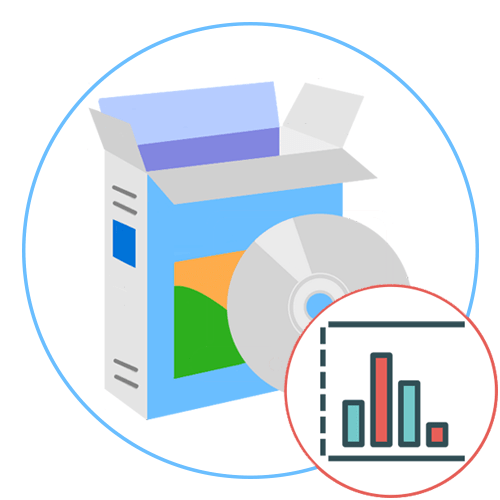
Tableau Desktop — программное обеспечение, функциональность которого направлена исключительно на создание графиков. Разработчики уделили особое внимание деталям и инструментам, активно применяющимся при разработке глобальных проектов. В Tableau Desktop нет каких-то ограничений по типу графиков или числу внедренных туда элементов: вы можете комбинировать разные построения, добавлять любое количество статистических данных, указывать места и причины конкретных этапов. Если график является частью презентации, демонстрирующей рост компании или другие показатели, вставьте живые слайды, задайте для них названия и используйте, чтобы детализировать представление.
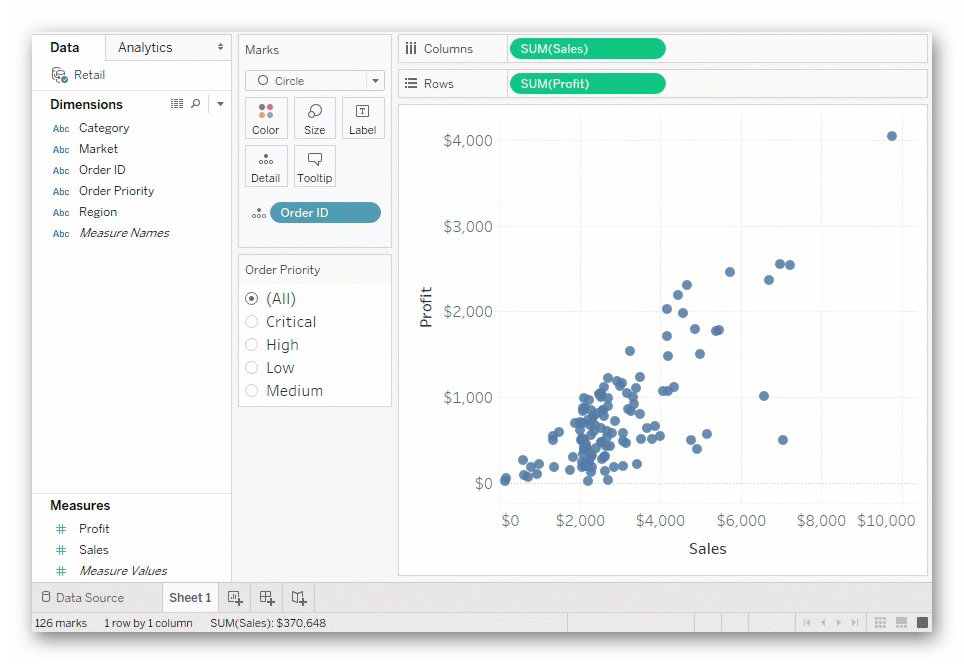
Для продвинутой аналитики потребуется создать не просто панель с цифрами, а огромный проект. Tableau Desktop позволит быстро производить мощные вычисления на основе существующей информации, перетаскивать контрольные точки и смотреть статистические сводки. Это поможет создать точку зрения статистического понимания с помощью анализа тенденций, регрессий и корреляций. Задавайте новые вопросы, определяйте спрос, возможности и принимайте решения, основанные на сведениях, с уверенностью, ведь математические расчеты в Tableau Desktop всегда правильные. Единственные два недостатка этого ПО — платное распространение и отсутствие русского языка, однако с официального сайта можно скачать демонстрационную версию бесплатно, чтобы ознакомиться с Tableau Desktop и решить, стоит его приобретать.
yEd Graph Editor
yEd Graph Editor — это мощное программное обеспечение для Windows, которое можно использовать для быстрого и эффективного создания диаграмм и графиков совершенно на разную тематику. Добавляйте проекты вручную или импортируйте внешние данные для анализа — встроенные в алгоритмы yEd Graph Editor автоматического размещения создадут полностью правильное отображение каждого целевого элемента, а вам останется лишь слегка отредактировать готовый документ.
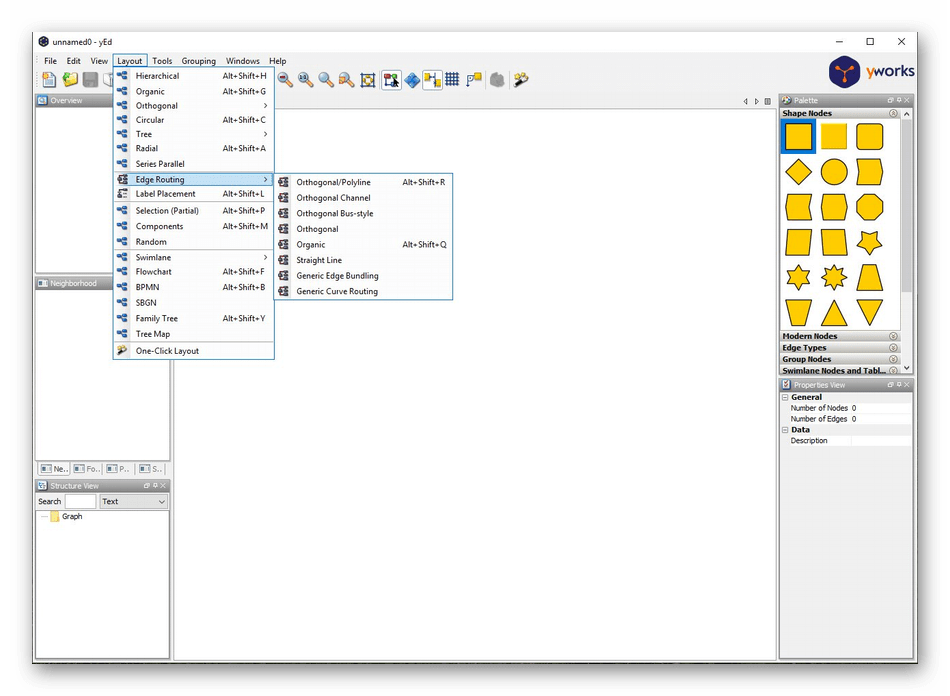
Это программное обеспечение поддерживает импорт своих собственных данных из электронной таблицы Excel или XML, автоматическое упорядочение элементов, экспорт растровой и векторной графики в формате PNG, JPG, SVG, PDF, SWF. Поддерживает широкий yEd Graph Editor спектр типов графиков: BPMN, блок-схема, семейное древо, семантические сети, социальные сети и UML. В дополнение этому yEd также поддерживает организационные диаграммы, интеллектуальные карты, плавающие диаграммы, диаграммы отношения элементов и многое другое. Узнать полный список возможностей yEd Graph Editor можно на официальном сайте, перейдя по ссылке ниже.
Dia Diagram Editor
Следующий софт, направленный на создание графиков, называется Dia Diagram Editor и по функциональности слегка уступает двум описанным выше представителям. Однако для некоторых пользователей это будет даже плюсом, ведь в этом ПО процесс формирования диаграммы или любого другого проекта будет более простым. На скриншоте ниже вы видите разделение рабочего пространства Dia Diagram Editor на несколько областей. Слева вверху находятся основные инструменты по управлению линиями, точками и добавленными объектами, а ниже — список доступных для рисовки фигур. Помещайте все фигуры и линии в область справа, создавая необходимый график.
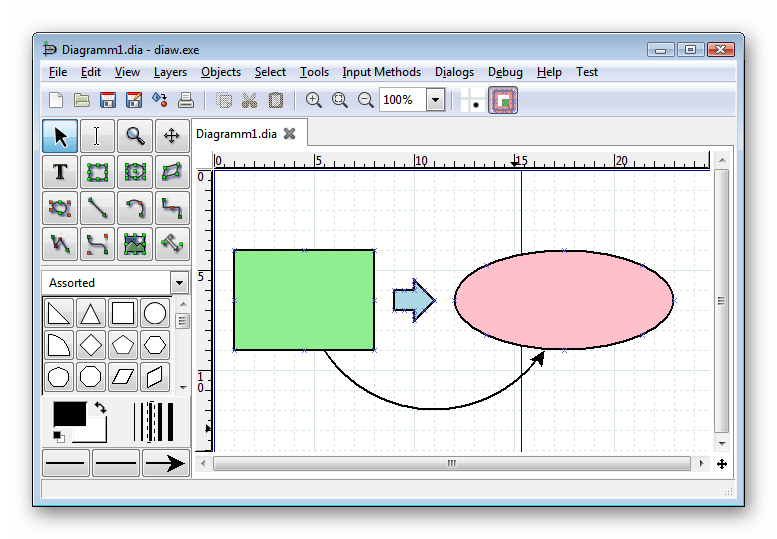
Dia Diagram Editor поддерживает слои, поэтому постарайтесь при работе с проектом создать их грамотное распределение — это поможет при необходимости редактирования перемещать каждый объект отдельно или создать группу элементов, например, чтобы передвинуть их разом или изменить размер. В данном ПО отсутствует русский язык, но интерфейс очень прост, поэтому любой сможет разобраться с ним. С остальными принципами работы с графиками в Dia Diagram Editor мы рекомендуем ознакомиться уже непосредственно после скачивания и установки этого бесплатного приложения.
Microsoft Word
Microsoft Word — известный большинству текстовый редактор, предоставляющий пользователю помимо возможности набирать текст и другие инструменты для оформления своих документов. Среди всех присутствующих в Ворде модулей речь пойдет именно о тех, которые отвечают за создание диаграмм и графиков. В последней сборке программного обеспечения присутствует целых шестнадцать различных заготовок для построения различных диаграмм и графиков: например, можно сформировать точечное представление или выстроить дерево, задав исходные данные.
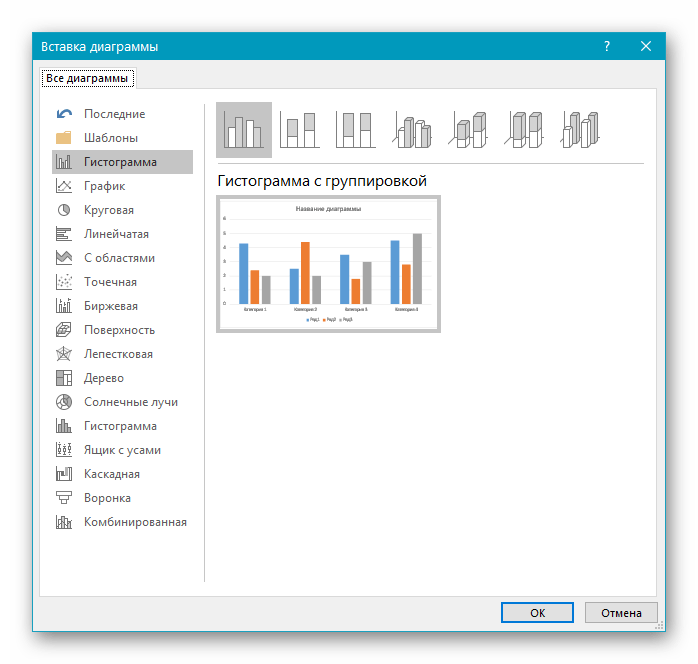
В Microsoft Word есть разные стили, а также поддерживается их ручное изменение, что поможет сделать внешний вид графика подходящим под общее оформление документа. Преимущество этого софта для создания графиков заключается в том, что он крайне прост в освоении и идеально подходит для несложных задач и презентаций, где помимо самого графика есть и блок текста.
На нашем сайте вы можете прочитать материал по теме создания графиков в Microsoft Word. В нем вы найдете два метода помещения элементов, а также узнаете о принципах редактирования добавленного графика или диаграммы любого типа.
Microsoft Excel
Если график нужно построить путем произведения определенных математических вычислений или вводные постоянно будут меняться, идеально справится с поставленной задачей Microsoft Excel. В нем вы с помощью формул можете выстроить цепочку вводных, а затем создать из них график, который будет отображать текущие итоги этих самых данных. Например, Microsoft Excel идеально подойдет, чтобы визуализировать прирост продаж или выручки.
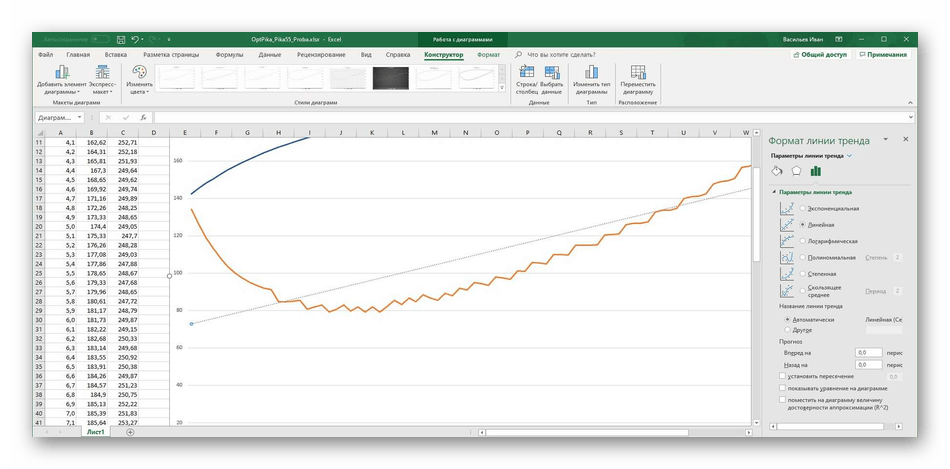
Графики в Excel тоже бывают разные, но самыми популярными считаются обычные. Можно добавить пересечения, точки, а уже потом дополнительно редактировать саму диаграмму и заниматься подключением ячеек. С этим разберется любой пользователь, приложив минимальные усилия. Сложнее будет сделать график, только если вводных слишком большое количество, ведь тогда необходимо будет потратить немного больше времени на заполнение таблицы.
По аналогии с Microsoft Word хотим предложить руководство, посвященное созданию графиков в Excel. Там вы найдете инструкции по добавлению и редактированию обычного графика, а также другие сведения о работе с этими элементами.
Microsoft PowerPoint
PowerPoint — третье решение от компании Microsoft, подходящее для построения графиков. Основная функциональная направленность этого инструмента — создание презентаций, поэтому если вам необходимо сделать какую-либо демонстрацию, все ее элементы можно будет объединить в этой программе. Вставка диаграммы происходит примерно по такому же принципу, как и в Word, что относится и к присутствующим шаблонам. Стандартная опция PowerPoint позволяет и вставить уже созданный график из файла, что тоже иногда становится полезным во время взаимодействия с софтом.
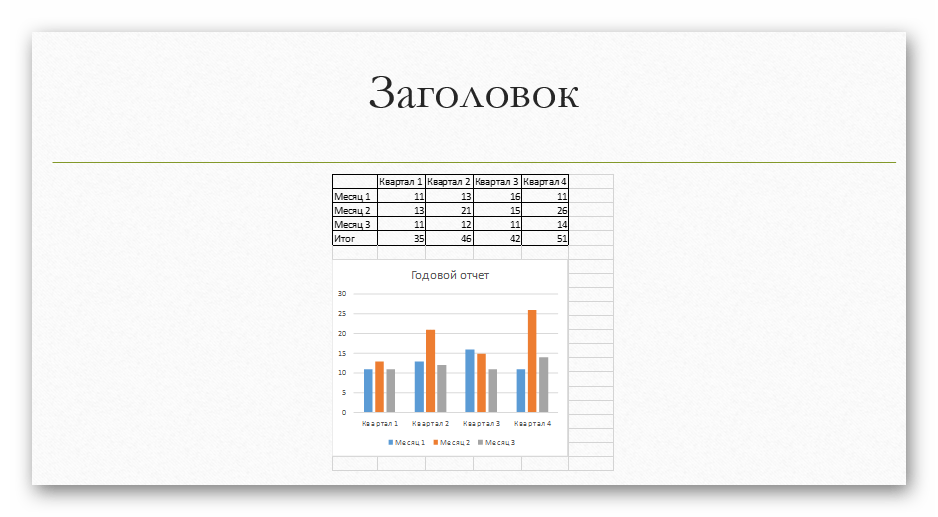
Основное оформление графика в PowerPoint происходит благодаря встроенным инструментам по созданию слайдов. Вы можете использовать разнообразные фигуры, стили написания текста, добавлять музыку и анимацию, если это требуется. Такой подход будет максимально правильным при комплексной разработке проекта, когда помимо графика присутствуют и другие элементы.
За более детальной информацией по поводу работы с графиками в Microsoft PowerPoint обращайтесь к расширенному руководству на нашем сайте по ссылке ниже.
OpenOffice Writer
Если вы хотите использовать текстовый редактор для создания графика, но решения от Microsoft вам не по карману, обратите внимание OpenOffice Writer. Это бесплатный аналог известной программы от Microsoft, в котором есть все те же самые функции, а взаимодействие с ними происходит примерно по одному и тому же алгоритму. В этом ПО набор шаблонов меньше, но присутствует встроенный Мастер диаграмм, с помощью которого не только создается визуализация, но и задаются параметры для нее, ряды данных и добавляются дополнительные элементы.
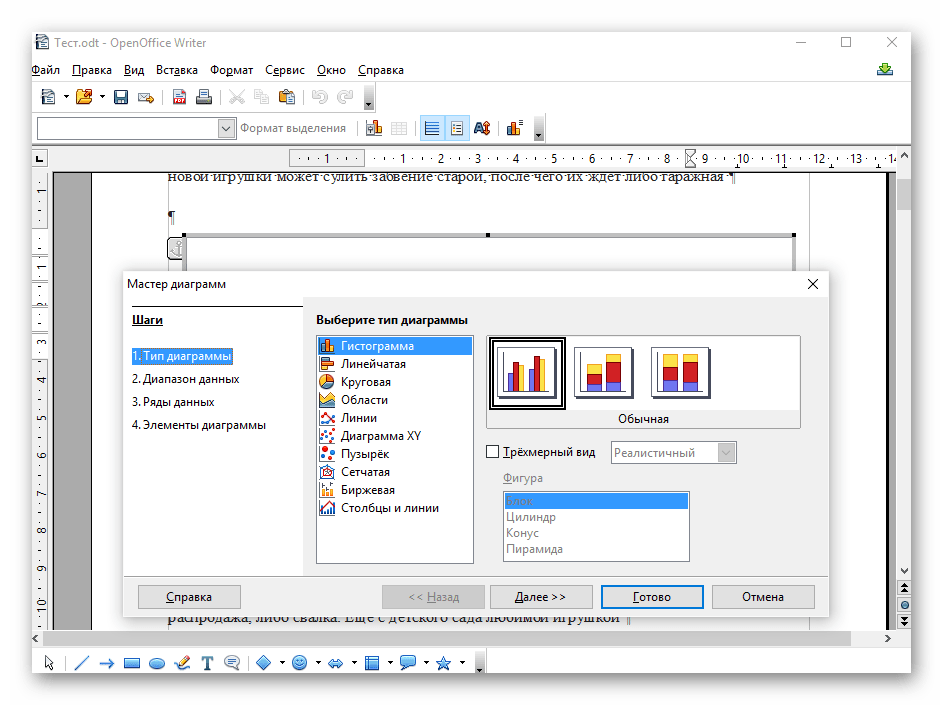
После успешного создания график можно поместить в любую область документа и перейти к дальнейшему взаимодействию с ним. В OpenOffice Writer есть и другие вспомогательные инструменты, позволяющие изменить внешний вид документа, добавить комментарии, изображения и другие объекты. Для этого придется только разобраться с простым интерфейсом, пункты которого полностью переведены на русский.
За развернутым руководством о правилах создания графиков и диаграмм в OpenOffice предлагаем перейти в статью от другого нашего автора по расположенной далее ссылке.
Источник: lumpics.ru